【實用】用Google drive將圖片轉成文字
2015.8.11更新!!
太多人在問我新版的雲端硬碟找不到這個方法可以用![]()
不過沒關係!!!新版的更簡單哦~~
把要進行圖片轉換的檔案上傳之後,在檔案上按一下右鍵
選擇開啟工具→google文件
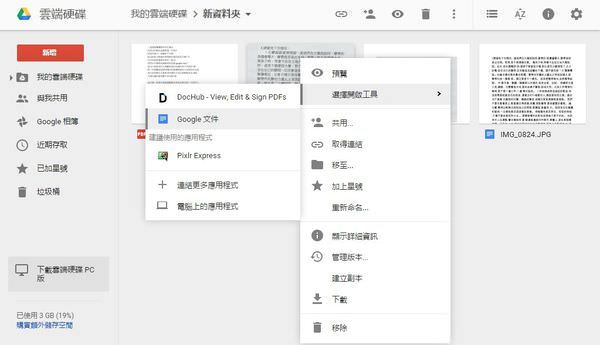
噹啷~~文件就跑出來啦!!!
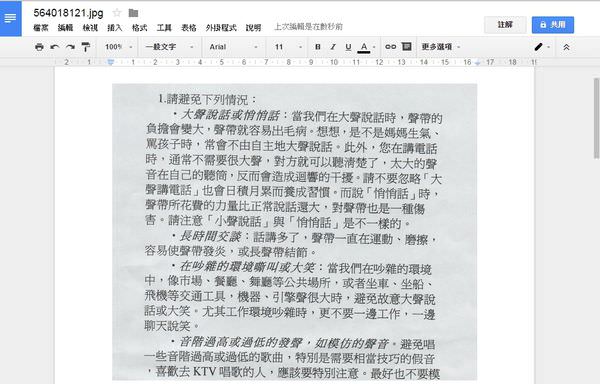
咦怎麼還是只有圖![]()
不用緊張,往下拉就有字囉~~
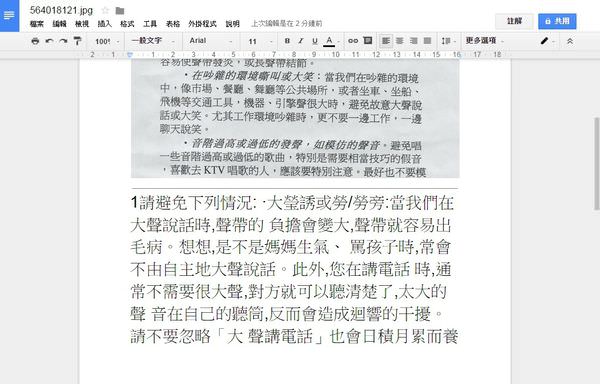
但是因為有字型斜體所以辨識不好,基本上不會有太大影響,這樣應該有幫各位解惑了吧![]()
——————————-以下為原文——————————-
最近的一件小工作事項讓我發現這個小技巧,怎麼以前都不知道啦啦啦啦啦!!
當時待辦事項很多偏偏來一個「只有紙本沒有電子檔的講稿」然後又想要能編輯
當下只覺得….啊反正我打字很快就打一打吧(攤手
打了2行覺得不對勁….不對啊!!4面A4欸!!好像真的有點多….
幸好有估狗大神!!讓我研究一下就發現這個小撇步![]()
首先開啟google雲端硬碟(請先申辦gmail帳號…)

右上角有個設定→上傳設定→將從已上傳…轉換文字跟每次上傳前都要確認設定都勾起來
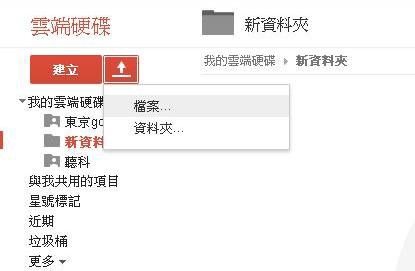
接著快來試試看上傳個檔案吧~~
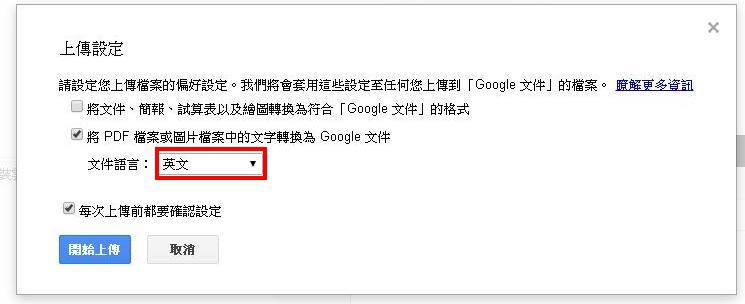
因為剛剛有把每次上傳前都要確認勾起來,所以會跑出這個畫面
為什麼要勾每次都要確認呢?這樣不是超級麻煩?
嗯我真的覺得超麻煩的一直問…![]()
可是沒辦法,因為要更改文件語言,不然轉出來的檔案會一片空白哦![]()
一開始都沒注意到還想說到底是發生什麼事為什麼都不成功![]()
選擇繁體中文即可按下開始上傳
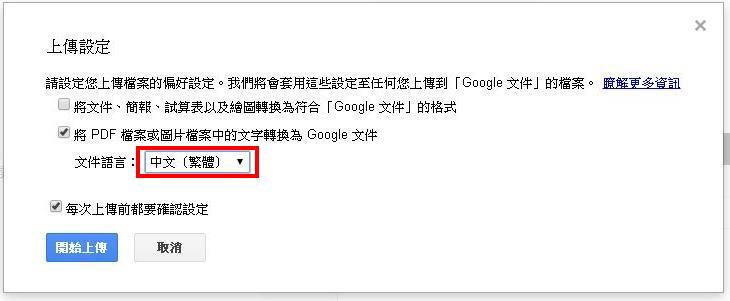
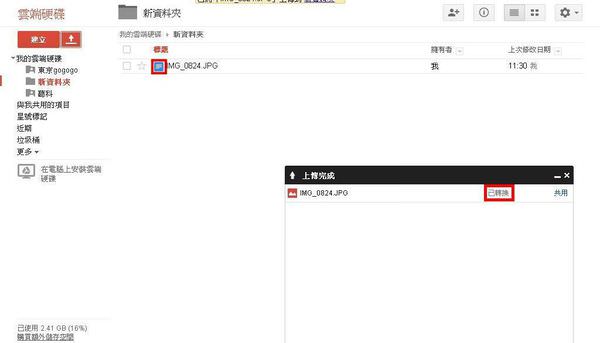
上傳完成能看到右下角的JPG圖檔旁顯示已轉換,資料夾內的檔案圖示已經變成google doc的圖示了
比對一下轉出來的文字檔跟圖檔文字
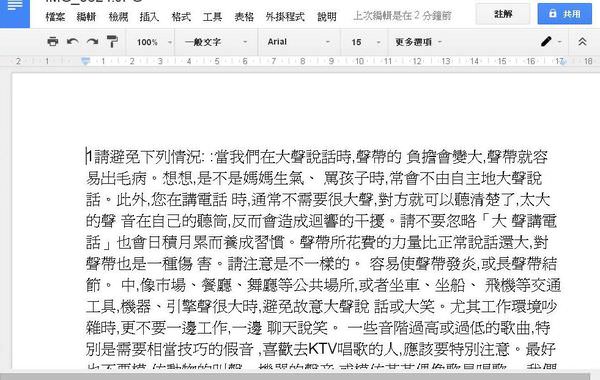
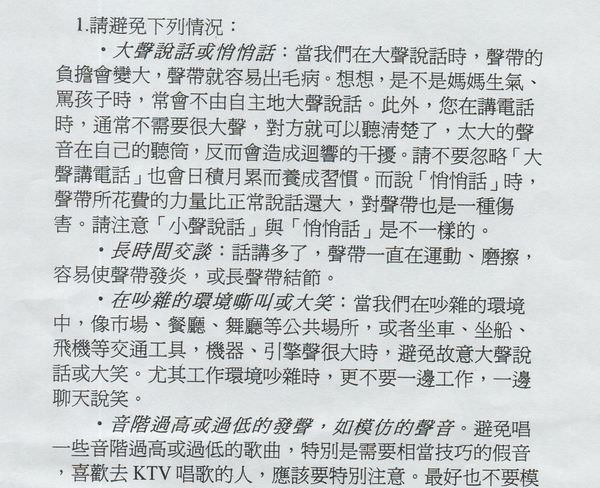
還是會漏字啦~像是斜體粗體等無法辨識、逗號都是半形的這樣
圖檔用掃描的比較清楚,辨識起來效果較好,對新細明體標楷體辨識度也較高
雖然如此但至少比從頭到尾自己key in好多了!!!
哪那麼多時間在那邊慢慢key啦~~(除非你真的沒事幹)
逗號部分用取代功能也不是問題
總之我覺得這功能超級方便,不用下載什麼OCR軟體這樣,也不是常常用到就偶爾用而已這樣就很夠了~~![]()
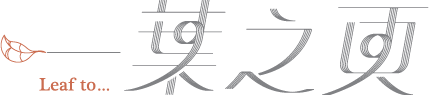
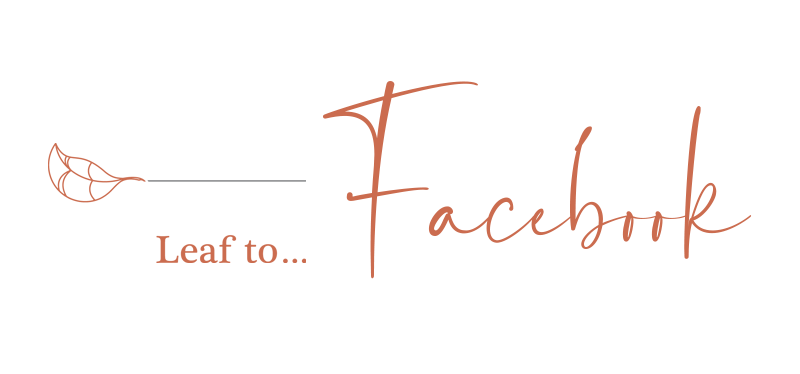

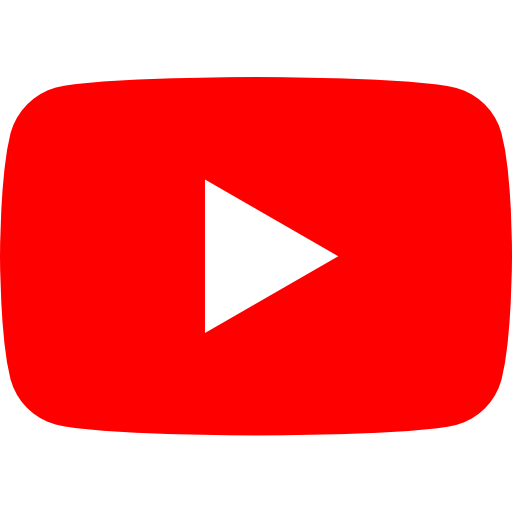




超實用!! 謝謝您~
版主回覆:(06/28/2015 08:52:22 AM)
謝謝:D
我的好像跟你不依樣耶
現在還有這個功能嗎
請問可以教我一下嗎?
QAQ??
版主回覆:(07/25/2015 04:46:21 PM)
你好
要不要把你的畫面截圖給我看呢?可以寄到我的信箱唷~
[email protected]
請問你可以教我嗎?
我是要將文件掃描到電腦然後變成word檔
版主回覆:(08/11/2015 04:12:52 AM)
基本上我想得到的還是只有這個方法耶
想請問上傳設定的位置?我打開只有看到設定沒有看到上傳設定耶?
版主回覆:(11/11/2015 01:49:02 AM)
請看已更新的方法哦(最上面)
超實用~~~~~感謝你的分享><不然60頁我會key到ㄎ一笑XD
版主回覆:(12/20/2015 02:39:28 PM)
哈哈~有幫上忙就太好了!
我的和你的頁面不一樣耶,應該和二樓有相同問題
版主回覆:(01/14/2016 04:58:33 PM)
用我最上面有寫新版的方法也不能嗎?
為什麼我用最上面的方法出來都是亂碼~
有解決方法嗎??
版主回覆:(03/08/2016 12:34:30 PM)
你的檔案文字內容是哪國文字呢?
為什麼我用最上面的方法出來都是亂碼~
有解決方法嗎??
請問
之前舊版的 Google Drive 的上傳設定可以設定文件言語
現在新版的 Google Drive 要在哪裡設定?
因為圖片內的簡體字轉換出來之後
大部分看的懂
但是有一些轉換出來是亂碼
版主回覆:(04/24/2016 03:52:33 PM)
新版的不用設定哦!它自己會辨識~
有些辨識不出來是可能是因為用了特殊字體(例如斜體、粗體)
如果沒有很多的花就只能手動稍微對一下囉^_^”
了解,感謝告知
謝謝提供,很受用。
版主回覆:(10/12/2016 02:21:23 PM)
有幫助到你就太好了^^
厚,真是無敵好用,感謝你分享的好方法!!
版主回覆:(10/12/2016 02:21:10 PM)
耶,有幫到你真是太好囉!!
大感謝!~
版主回覆:(11/14/2016 12:27:39 PM)
有幫到你就好:D
請問愛瘋手機是不是沒辦法用⋯
版主回覆:(02/01/2017 06:17:00 PM)
要用電腦唷^^
偶爾有pdf 轉出來的文字會成亂碼,(可能有防盜加密…)這方法太棒了!用print screen+小畫家 就可以製圖,抽出字,還不用安裝軟體。太實用了!對您表示感謝!
版主回覆:(02/22/2017 05:12:57 PM)
不客氣,很高興能幫上您的忙^^
你好聰明耶!這個方法幫了我一個大忙。
版主回覆:(03/07/2017 08:53:07 AM)
不客氣:)
新版的是不是沒辦法呀?沒找到耶
版主回覆:(04/09/2017 03:24:22 AM)
文章一開始就是新版教學喔~
文章寫得真好,一定給你讚一個唷
謝謝^^
版主,真的非常感謝你的分享呀!
祝福您新年快樂,事事順心呀!
謝謝!新年快樂:)